Ativar extensões de PHP no cPanel é um passo essencial para expandir as funcionalidades do seu site, otimizar o desempenho e suportar diversas aplicações. Pense nessas extensões como “aplicativos” para o seu servidor: o PHP é o sistema operacional, mas são esses módulos que dão a ele poderes especiais.
Seja para acelerar seu site com cache de objetos (Redis), otimizar imagens em tempo real (Imagick) ou garantir a conexão mais segura e moderna com seu banco de dados (MySQLi), o cPanel da StayCloud torna esse processo simples.
Neste tutorial, você aprenderá o passo a passo para ativar os módulos Redis, Imagick, MySQLi e entre outras, usando o Seletor de Versão do PHP.
O que são esses módulos e por que ativá-los? #
Antes de sairmos marcando caixas, é crucial entender o que essas extensões fazem e por que elas são tão importantes para um site WordPress moderno.
Redis (Object Caching) #
O Redis é um sistema de cache de objetos na memória. O WordPress, por padrão, faz muitas consultas repetitivas ao banco de dados sempre que uma página é carregada. O Redis armazena os resultados dessas consultas (os “objetos”) na memória RAM, que é exponencialmente mais rápida que o disco.
Por que ativar? Ativar a extensão `redis` (ou `memcached`) é o primeiro passo para acelerar drasticamente o painel de administrador (/wp-admin) e reduzir a carga no seu banco de dados. Após ativar este módulo, você precisará de um plugin (como o “Redis Object Cache”) para conectar o WordPress a ele.
Imagick (ImageMagick) #
O WordPress precisa de uma biblioteca no servidor para processar imagens. Por padrão, ele usa uma chamada “GD Library”. O Imagick é uma alternativa muito mais poderosa e eficiente.
Por que ativar? O Imagick processa imagens com mais qualidade, é mais rápido e suporta mais formatos, incluindo a otimização de GIFs e a criação de formatos modernos como WebP e AVIF (essenciais para o SEO e o Google PageSpeed). Se você usa plugins de otimização de imagem, a maioria deles recomenda o Imagick ativado.
MySQLi (MySQL Improved) #
Esta é, talvez, a extensão mais crítica de todas. O MySQLi (com “i” no final) é a extensão “melhorada” (improved) que o PHP usa para se comunicar com seu banco de dados MySQL. A versão antiga (`mysql`) foi descontinuada em 2012 por ser insegura.
Por que ativar? Esta funcionalidade deve estar *sempre* ativada. Se ela estiver desmarcada, seu site WordPress nem funcionará, mostrando o erro “Sua instalação do PHP parece não ter a extensão MySQL”.
Outros recursos úteis que você deve garantir que estejam ativos incluem: zip (para WordPress atualizar e instalar plugins), opcache (para acelerar o PHP) e xmlreader/xmlwriter (para sitemaps e ferramentas de importação).
Passos para ativar os módulos PHP #
O processo é feito em segundos através do Seletor de Versão do PHP no cPanel.
Passo 1: Acessando o seletor de versão do PHP #
- Navegue até a aba “Software” no cPanel: Faça login no seu cPanel e role para baixo até a seção “Software”.
- Selecione “Selecionar Versão do PHP”: Não confunda com o “Gerenciador de MultiPHP” (que apenas troca a versão). A ferramenta correta é o Selecionar Versão do PHP (CloudLinux PHP Selector), pois é ela que gerencia as extensões.
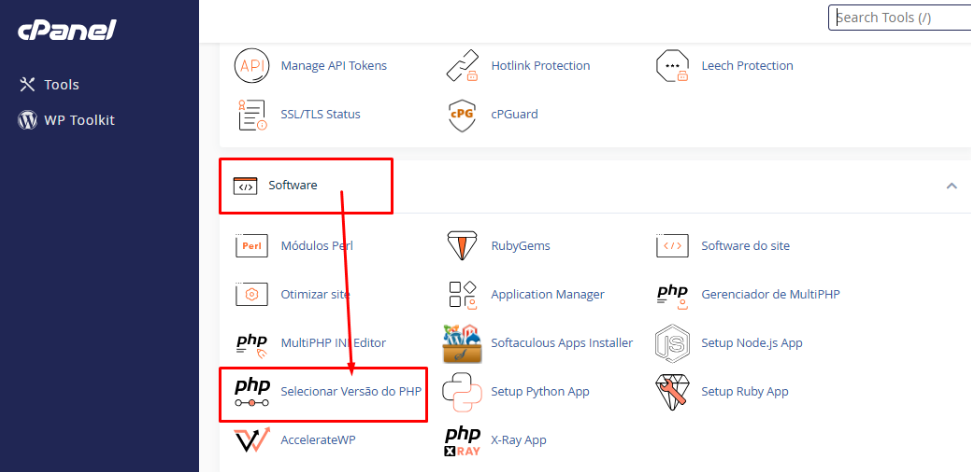
Passo 2: Ativando as Extensões #
- Clique em “Extensões”: Dentro da seção Selecionar Versão do PHP, você verá a versão atual. Se for uma versão antiga (ex: 7.4), considere atualizá-la. Para ver os módulos, clique na aba Extensões no topo da página.
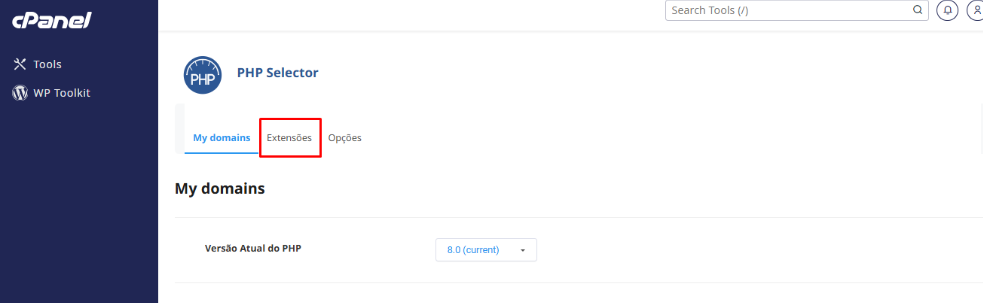
- Marque as caixas para ativar as extensões: Você verá uma longa lista de recursos do PHP. Para ativar, basta marcar as caixas correspondentes às extensões que você precisa (ex:
redis,imagick,mysqli). - O sistema salva automaticamente. Após selecionar as funcionalidades, elas estarão habilitadas para uso no seu site immediately. Não é necessário reiniciar o servidor.
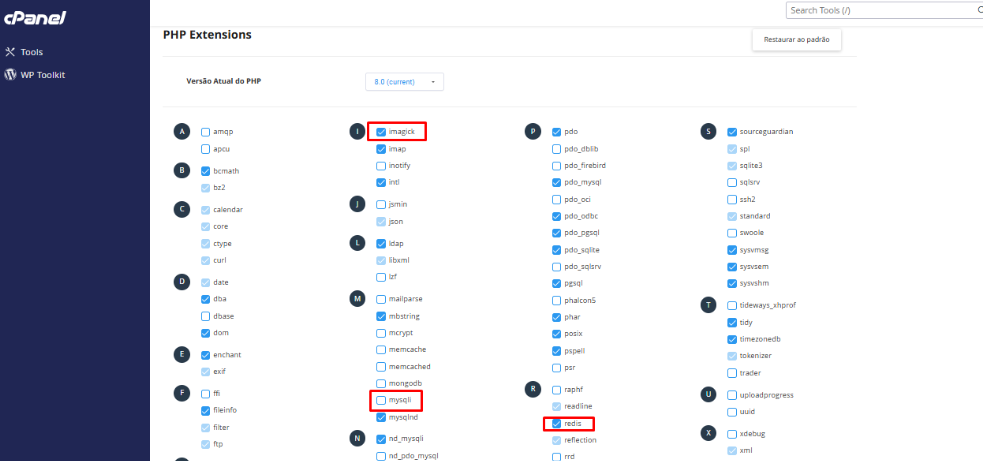
Considerações Finais #
Ativar módulos adicionais no PHP é um passo importante para melhorar a funcionalidade e a performance do seu site WordPress. Com as extensões Redis, Imagick, MySQLi e outras, você pode garantir um suporte mais robusto para diferentes aplicações, tornando sua plataforma mais versátil e eficiente.
Lembre-se: ativar a extensão (como a redis) é o primeiro passo. O segundo passo é instalar e configurar um plugin no seu WordPress (como o “Redis Object Cache”) para que ele saiba como usar essa nova funcionalidade.
Para aprender mais sobre as funções e módulos do PHP, você pode consultar a documentação oficial do PHP.